Windows işletim sistemleri, Aygıt Yöneticisi veya DirectX Tanı Aracı gibi yerleşik uygulamalar aracılığıyla grafik kartı modelinizi kontrol etmenizi sağlar. Alternatif olarak, grafik kartınızdaki yerleşik ayrılmış bellek miktarı gibi ek bilgileri bulmak için GPU-Z veya Speccy gibi üçüncü taraf uygulamaları kullanın.
Aygıt Yöneticisi
Aşama 1
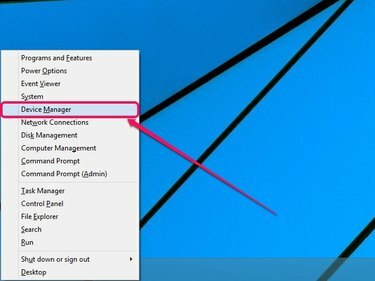
Resim Kredisi: Görüntü, Microsoft'un izniyle
Yetkili Kullanıcı menüsünü açın -- düğmesine basın Windows-X -- ve sonra seçin Aygıt Yöneticisi. Aygıt Yöneticisi açılır.
Günün Videosu
Uç
Windows 7'de Aygıt Yöneticisini açmak için şunu girin: Aygıt Yöneticisi Başlat menüsündeki arama kutusuna girin ve ardından Girmek.
Adım 2
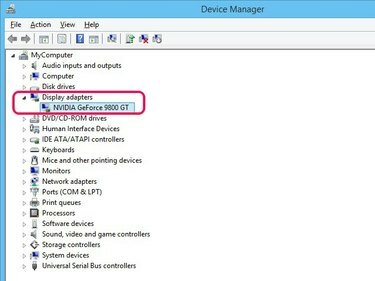
Resim Kredisi: Görüntü, Microsoft'un izniyle
Çift tıklama Ekran adaptörleri grafik kartınızın üreticisini ve model adını bulmak için.
Aşama 1
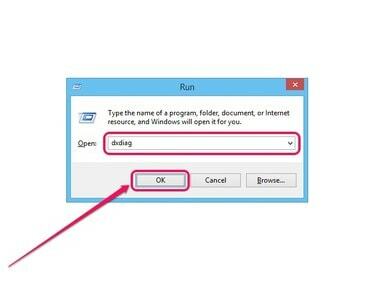
Resim Kredisi: Görüntü, Microsoft'un izniyle
Çalıştır kutusunu açın - basın Windows-R -- girmek dxdiag Aç alanına ve ardından Tamam. DirectX Tanı Aracı açılır.
Adım 2
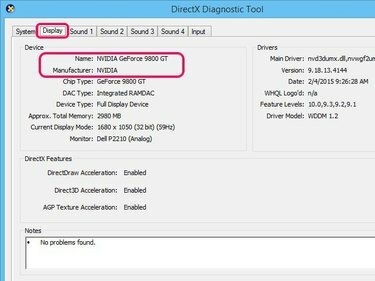
Resim Kredisi: Görüntü, Microsoft'un izniyle
Tıkla Görüntülemek sekme. Cihaz bölümünün altında listelenen video kartınızla ilgili bilgileri bulun.
Uç
Yaklaşık. Toplam Bellek alanı, grafik kartınızda yerleşik olan bellek miktarını göstermez; bunun yerine, hem ayrılmış video belleğinin hem de paylaşılan sistem belleğinin birleşik değerini görüntüler.
GPU-Z
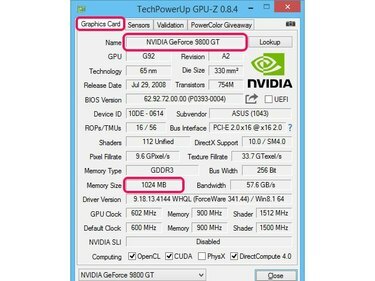
Resim Kredisi: TechPowerUp'ın izniyle
GPU-Z yükleyicisini şu adresten indirdikten sonra GPU-Z'yi yükleyin. TechPowerUp İnternet sitesi. Uygulamayı başlatın ve ardından Grafik kartı sekme. Ad'ın yanında listelenen grafik kartınızın modelini bulun; grafik kartınızdaki video belleği miktarı, Bellek Boyutu'nun yanında listelenir.
özel
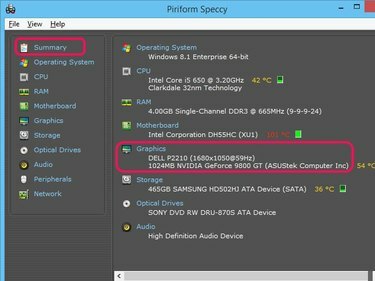
Resim Kredisi: Piriform'un izniyle
Speccy'nin ücretsiz sürümünü şu adresten indirin ve yükleyin: piriform İnternet sitesi. Uygulamayı başlatın ve ardından Özet Grafikler altında listelenen model adını ve video belleğini bulmak için Grafik kartınız hakkında ek bilgi bulmak için, grafik yan menüdeki sekme.
Uç
Hem NVIDIA hem de AMD, grafik kartınızın modelini otomatik olarak algılayabilen araçlara sahiptir. ziyaret edin NVIDIA Akıllı Tarama sayfası ya da AMD Sürücü Otomatik Algılama sayfası araçları kullanmak için.




